win10电脑截图保存在哪个文件夹 win10电脑截图的图片保存在哪里
更新时间:2023-05-13 14:40:00作者:xinxin
在日常使用win10电脑玩游戏的时候,偶尔也会遇到游戏中一些精彩的画面需要截取保存下来,可是当用户在使用win10系统自带的截图快捷键进行截取之后,却不知道截图的保存位置,对此win10电脑截图的图片保存在哪里呢?下面小编就给大家介绍win10电脑截图保存在哪个文件夹。
推荐下载:win10极限精简版64位
具体方法:
1、如果没有进行过更改的话,win10截图保存位置在C盘的【Captures】文件夹里。
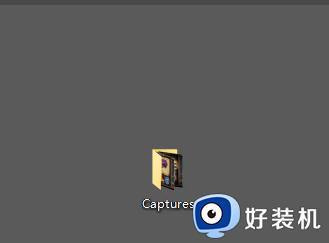
2、下面是进行过更改的,首先点击桌面最右下角【通知】图标--【所有设置】;如图所示。
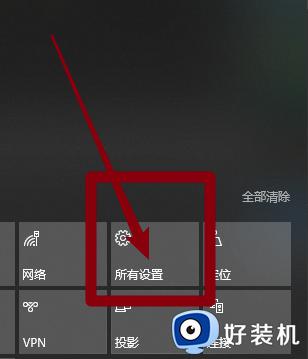
3、进入windows设置,选择【游戏】。
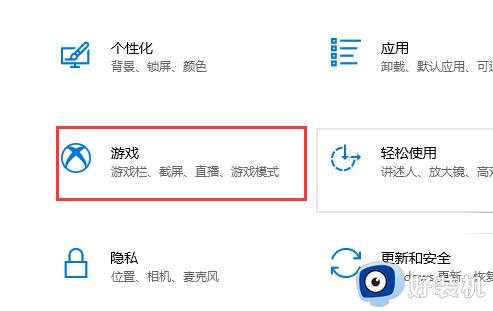
4、进入后,点击【屏幕截图】或【摄像】,在右边就可以看到保存位置了,点击【打开文件夹】。
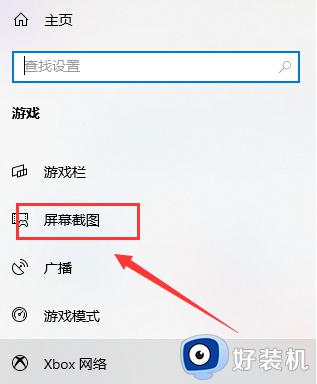
5、打开文件夹,就可以看到我们所保存的截图了。
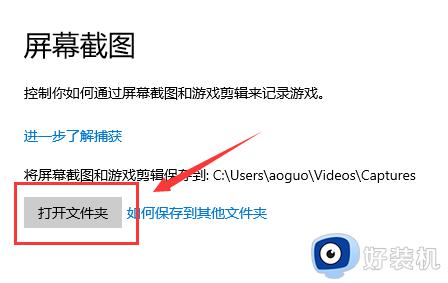
上述就是小编教大家的win10电脑截图保存在哪个文件夹了,还有不清楚的用户就可以参考一下小编的步骤进行操作,希望能够对大家有所帮助。
win10电脑截图保存在哪个文件夹 win10电脑截图的图片保存在哪里相关教程
- win10游戏截图保存在哪 win10游戏截图保存在哪个文件夹
- win10xbox截图保存在哪里 win10xbox截图保存在哪个文件夹
- win10系统截屏保存到哪里了 win10系统截图保存在哪个文件夹
- win10截图Win Shift S保存在哪个文件夹 win10截图Win Shift S保存文件夹位置
- win10屏幕截图保存在哪个位置 win10系统截图保存文件路径在哪
- win10的截图保存在哪里 win10系统截图后保存在什么文件夹
- win10系统截图保存位置在哪 win10系统截图保存位置的打开方式
- win10系统截图保存在哪 win10系统截图后保存的位置
- win10电脑自带截图保存在哪 win10自带截图保存文件夹路径
- win10桌面截图保存在哪里 win10系统截屏保存位置
- win10拼音打字没有预选框怎么办 win10微软拼音打字没有选字框修复方法
- win10你的电脑不能投影到其他屏幕怎么回事 win10电脑提示你的电脑不能投影到其他屏幕如何处理
- win10任务栏没反应怎么办 win10任务栏无响应如何修复
- win10频繁断网重启才能连上怎么回事?win10老是断网需重启如何解决
- win10批量卸载字体的步骤 win10如何批量卸载字体
- win10配置在哪里看 win10配置怎么看
win10教程推荐
- 1 win10亮度调节失效怎么办 win10亮度调节没有反应处理方法
- 2 win10屏幕分辨率被锁定了怎么解除 win10电脑屏幕分辨率被锁定解决方法
- 3 win10怎么看电脑配置和型号 电脑windows10在哪里看配置
- 4 win10内存16g可用8g怎么办 win10内存16g显示只有8g可用完美解决方法
- 5 win10的ipv4怎么设置地址 win10如何设置ipv4地址
- 6 苹果电脑双系统win10启动不了怎么办 苹果双系统进不去win10系统处理方法
- 7 win10更换系统盘如何设置 win10电脑怎么更换系统盘
- 8 win10输入法没了语言栏也消失了怎么回事 win10输入法语言栏不见了如何解决
- 9 win10资源管理器卡死无响应怎么办 win10资源管理器未响应死机处理方法
- 10 win10没有自带游戏怎么办 win10系统自带游戏隐藏了的解决办法
